Kako dodati šum slikama u Photoshopu CS6
Šum na slikama sastoji se od bilo kakve zrnatosti ili teksture koja se javlja. Filtri šuma, kao što je dodatak za Photoshop CS6 Add Noise, proizvode nasumične teksture i zrnatost na slici.
Iako možete koristiti Dreamweaver za umetanje videodatoteka izravno na web-stranicu, naš najbolji savjet je korištenje jedne od usluga za video hosting, kao što su YouTube ili Vimeo.
Kada odaberete Mediji s izbornika Umetanje, pronaći ćete više opcija za video i audio. Ako želite umetnuti videodatoteke koje su u jednom od starijih i zaštićenijih formata, kao što je Windows Media Video (.wmv) ili QuickTime (.mov), odaberite opciju Plugin s padajućeg popisa Mediji u Umetanje izbornik.
Ako želite koristiti najnovije video formate koristeći HTML5 video oznaku, možete umetnuti video u MP4, webM ili Ogg Theora formate slijedeći ove korake:
Kliknite gdje želite da se datoteka pojavi na vašoj web stranici.
Odaberite Umetanje→Mediji→HTML5 video.
Također možete kliknuti padajući popis na ploči Umetanje, odabrati Mediji, a zatim odabrati HTML 5 Video. Mala siva kutija koja sadrži ikonu filma pojavljuje se u vašem dizajnu.
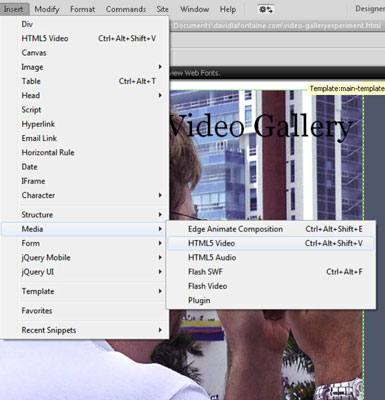
Kliknite mali sivi okvir koji sadrži ikonu filma.
Svojstva videa prikazana su u Property Inspectoru na dnu zaslona.
U polje Izvor u Inspektoru svojstava unesite URL svoje video datoteke ili odaberite ikonu Pregledaj, a zatim odaberite video datoteku na tvrdom disku.
Nakon što odaberete datoteku, put i naziv datoteke pojavljuju se u prozoru Izvor.
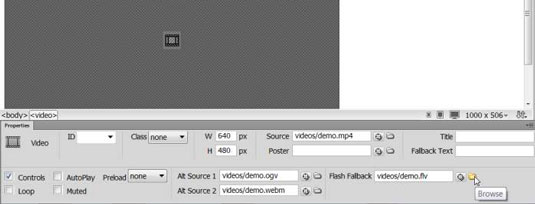
(Izborno) Koristite polja Alt Source 1 i Alt Source 2 za unos URL-a ili pregledavanje i odabir videozapisa u dodatnim formatima.
Jedna od složenosti korištenja HTML5 video oznake je da je možete koristiti s tri video formata: mp4, Ogg Theora i webM. Ako želite da se vaš video reproducira u svim popularnim web preglednicima, morate ga uključiti u sva tri formata.
Vidite da su sva tri izvorna polja popunjena videozapisima u svakom od ovih formata. Osim toga, možete uključiti Flash video za starije web-preglednike u polje Flash Fallback.
Ako mislite da je ludo morati ugraditi četiri različite video datoteke u četiri različita formata, niste sami. Ova složenost nastala je zbog nedostatka dogovora među tvrtkama za preglednike o tome koji je format najbolji za video.
Još jedna prednost korištenja Vimea ili YouTubea za hostiranje vaših videozapisa je ta što možete prenijeti video u samo jednom formatu, a YouTube i Vimeo ga automatski pretvaraju i isporučuju u svim tim formatima.
Unesite visinu i širinu u polja H i W Inspektora imovine.
Kada dodate audio ili video, Dreamweaver ne određuje automatski visinu i širinu datoteke, tako da morate dodati dimenzije u Inspektoru svojstava nakon što umetnete datoteku.
Spremite stranicu i kliknite ikonu Pregled (globus) (na vrhu radnog područja) da otvorite stranicu u pregledniku, kako biste osigurali kompatibilnost.
Neće se svi video formati reproducirati u svim preglednicima. Testirajte svoj videozapis kako biste bili sigurni da se reproducira barem u pregledniku koji ciljate kao svoje primarno odredište. Ako ste datoteku postavili na automatsku reprodukciju, datoteka se automatski reproducira kada se stranica učita u preglednik. Inače, vaš preglednik umeće jednostavan kontroler tako da možete pokrenuti, pauzirati, brzo premotavati i premotavati videozapis unatrag.
Šum na slikama sastoji se od bilo kakve zrnatosti ili teksture koja se javlja. Filtri šuma, kao što je dodatak za Photoshop CS6 Add Noise, proizvode nasumične teksture i zrnatost na slici.
Saznajte kako koristiti Adobe Illustrator CC za izradu neobičnih oblika teksta. Uzmite u obzir nove tehnike za prilagodbu teksta u različitim oblicima.
Naučite kako uvesti fotografije koje se već nalaze na vašem tvrdom disku, kao i nove fotografije iz memorijskih kartica u Adobe Lightroom Classic.
Jednostavan i praktičan način za stvaranje redaka i stupaca teksta pomoću opcija vrste područja u Adobe Creative Suite (Adobe CS5) Illustrator. Ova značajka omogućuje fleksibilno oblikovanje teksta.
Otkrijte kako očistiti crtano skeniranje u Adobe Photoshop CS6 koristeći npr. Threshold alat. Uklonite pozadinske boje i artefakte za savršene crno-bijele slike.
Kada uređujete fotografije i portrete u Photoshopu CC, ispravite efekt crvenih očiju s lakoćom. Ovaj vodič pruža korak po korak upute za učinkovito korištenje alata za ispravanje crvenih očiju.
Otkrijte kako spremiti svoj Adobe Illustrator CS6 dokument u PDF format sa detaljnim koracima i savjetima. Sačuvajte svoje radove i olakšajte dijeljenje s drugima uz PDF format.
Rješavanje rezolucije slike u Photoshopu je ključno za kvalitetu ispisa. U ovom članku pružamo korisne informacije o promjeni razlučivosti slike i savjetima za optimizaciju.
Naučite kako primijeniti transparentnost na SVG grafiku u Illustratoru. Istražite kako ispisati SVG-ove s prozirnom pozadinom i primijeniti efekte transparentnosti.
Nakon što uvezete svoje slike u Adobe XD, nemate veliku kontrolu nad uređivanjem, ali možete mijenjati veličinu i rotirati slike baš kao i bilo koji drugi oblik. Također možete jednostavno zaokružiti kutove uvezene slike pomoću kutnih widgeta. Maskiranje vaših slika Definiranjem zatvorenog oblika […]







